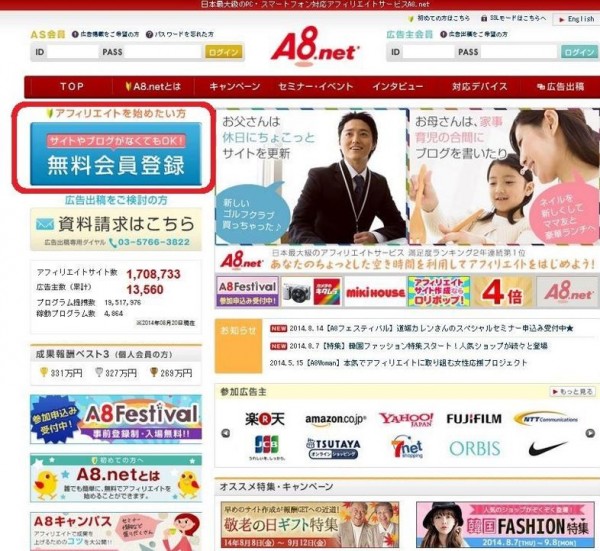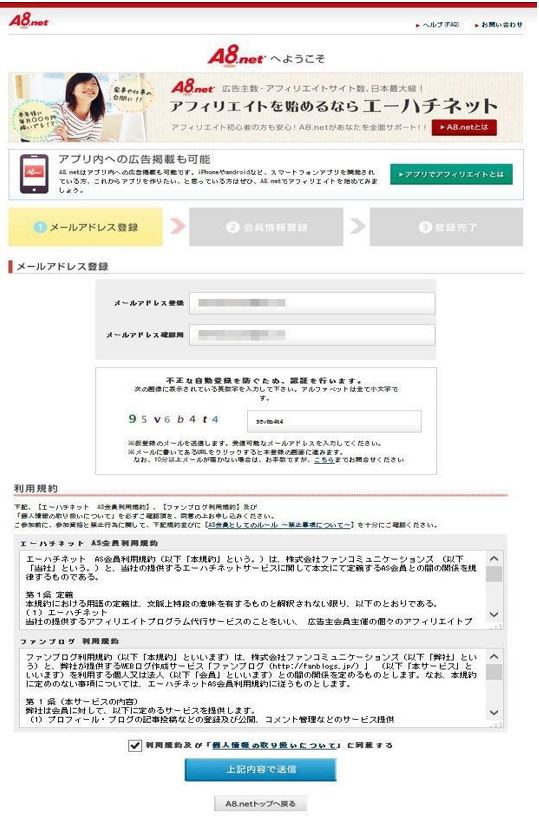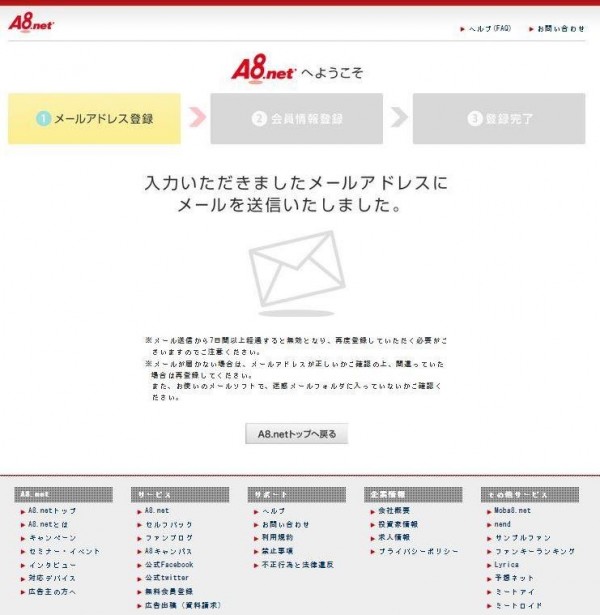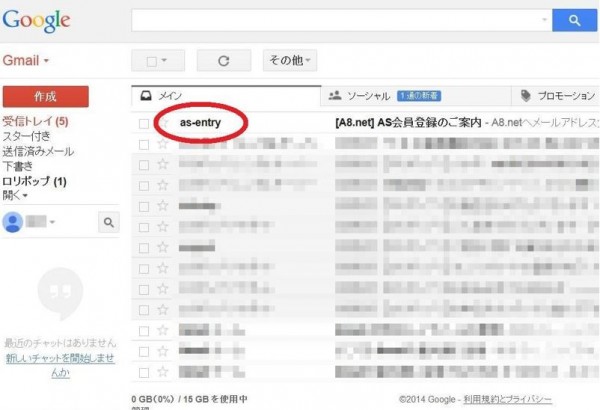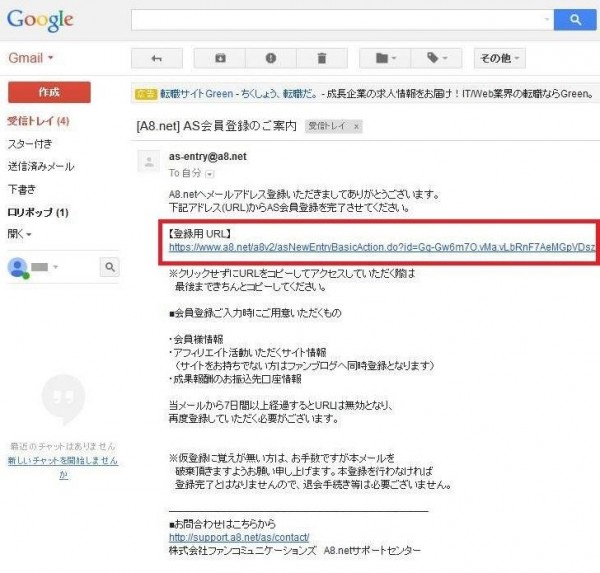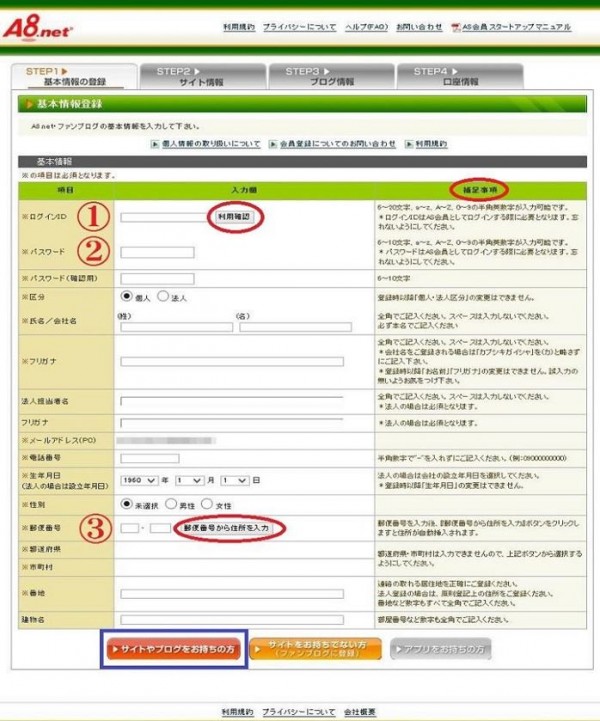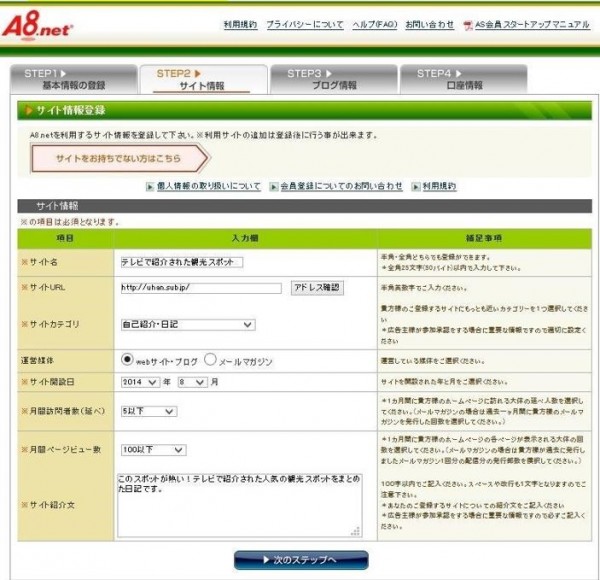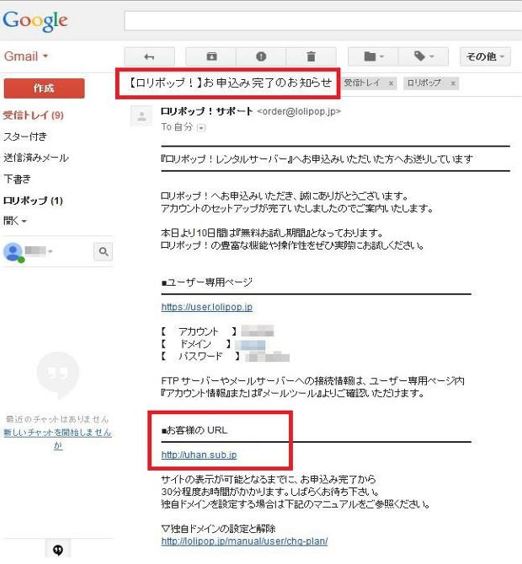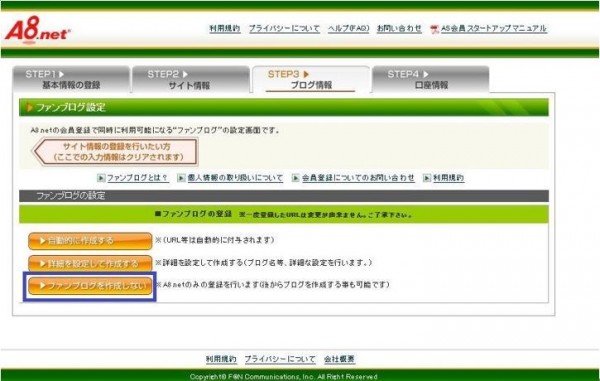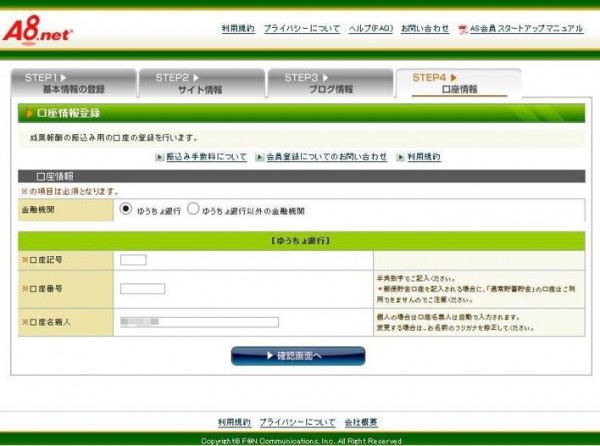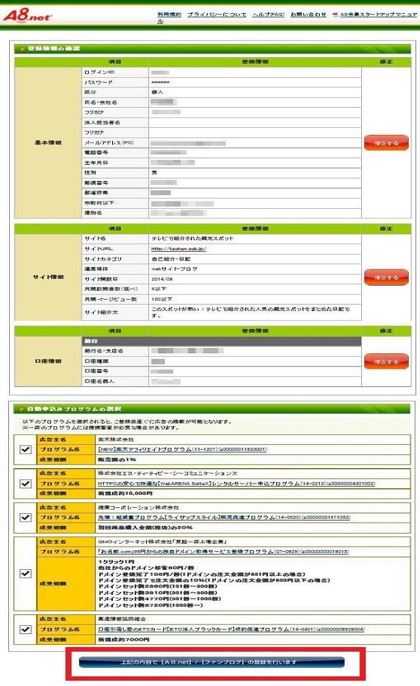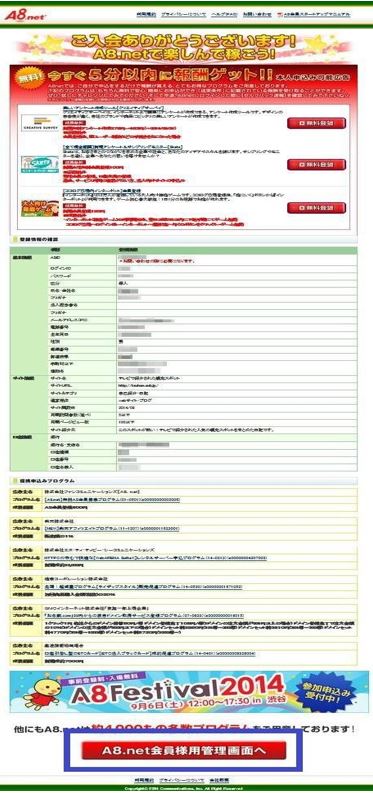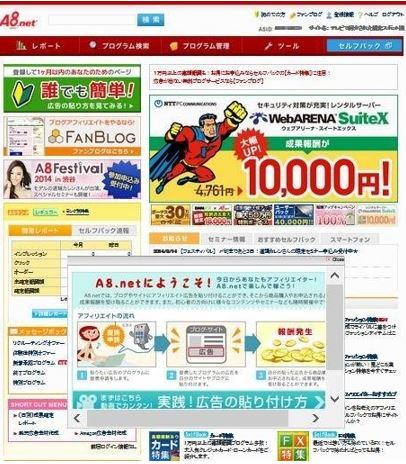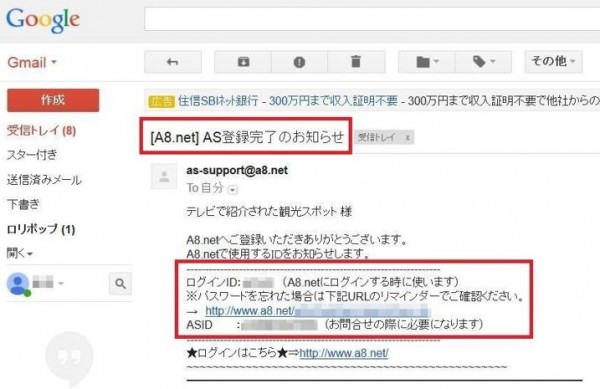ASPの登録方法
FileZillaでASPに申請するためのサイトをアップロードできたら、
次はASPの登録に入ります。
ASPは色々ありますが、
どのASPでも基本的な入力事項は変わらないので、
今回は有名なA8というASPで登録の手順を解説していきます。
まずは、以下の URL をクリックして A8 のサイトに飛んで下さい。
A8のサイトに飛んだら、左上の無料会員登録をクリックします。
メールアドレスの入力と利用規約の確認画面です。案内通り入力して下さい。
メールアドレスは Gmail などのフリーメールで構いません。
利用規約の確認のチェックを忘れずに入れておいて下さい。
入力が終わったら、上記内容で送信をクリックします。
この画面が出たら、A8 からメールが届いているはずなので、
登録したメールアドレスの受信ボックスを確認して下さい。
メールボックスに、このようなメールが届いているので、
クリックして詳細を確認します。
メールの本文の、
【登録用 URL】の真下にある URL をクリックして、登録の作業を続けます。
※登録用 URL には有効期限があるので、
当日中に登録作業を終わらせることをオススメします。
画面の右側に各項目の補足事項が書いてあるので、
それに従って入力していけば大丈夫ですが、
このマニュアルでも①~③については補足をします。
① と②は、今後 A8 にログインする度に入力することになるので、
忘れないようにして下さい。
また、③のログインIDについては他の人と同じものが使えないので、
利用確認のボタンを押して、他の人と被っていないかを確認して下さい。
③については、郵便番号を入力してから郵便番号から住所を入力のボタンを押すと、
その下の都道府県と市町村の項目を自動的に入力してくれます。
一通り入力が終わったら、一番下に 3 択になっている所があるので、
左のサイトやブログをお持ちの方をクリックします。
以前作った審査用サイトの情報を入力していくページです。
補足事項を見ながら、各項目を入力して下さい。
入力が終わったら、次のステップへをクリックします。
⇒サイトURLという項目については、
「サーバーの契約・設置方法」のページで申し込んだ
ロリポップから送られてくるメールで確認できます。
下の画像の通り、【ロリポップ!】お申込み完了のお知らせというメールを開くと、
お客様のURLという項目があるので、その真下に書いてあるURLをそのまま入力します。
その後、サイト情報の入力画面にあるアドレス確認というボタンを押して、
以前作った日記のサイトが表示されていれば OK です。
※このお客様の URL に書いてある URL は、
他の ASP に登録する時にも使いますので覚えておいて下さい。
サイト情報の入力が終わったら、このページが表示されます。
このページは、A8 を運営している会社が提供している
ブログサービスを利用するかどうかの確認画面ですが、
特に利用する必要がないので、
ファンブログを作成しないをクリックして下さい。
この画面では、確定したアフィリエイト報酬を振り込んでもらう口座を決めることができます。
一通り入力できたら、確認画面へをクリックします。
今まで入力した内容を確認する画面です。
内容に間違いがないかをよく確認して、
間違いがあれば修正するボタンを押して内容を修正して下さい。
後半にある自動申込みプログラムの選択という項目については、
特に触る必要はありませんので、そのまま一番下にある登録ボタンをクリックして下さい。
この画面が表示されれば登録完了です。
早速、一番下のボタンを押して管理画面へログインしてみて下さい。
これが A8 の管理画面です。
今後この画面を頻繁に使うことになるので、お気に入りに登録しておいて下さい。
登録はこれで終わりですが、
この時点でA8から登録完了のメールが来ているので、メールを必ず確認して下さい。
A8からは、次のような件名でメールが届いています。
赤枠で囲ってある通り、大事な情報が載っているので
このメールは大事に保管しておいて下さい。
ちなみに、ASID という項目はログインには関係ありませんが、
A8 に何か問い合わせをする時に使うことになるので、メモしておいて下さい。
以上が A8 を例とした、ASP の登録方法についての解説でした。
ASP は今回例に出した A8 以外にも沢山あり、
アフィリエイトできる案件もそれぞれ異なります。
以下に参考として他の ASP も載せておきますので、
興味があれば登録しておいて下さい。
※Link-Aに関しては、
入力の途中に招待コードを入力する項目が
ありますので下記のコードの入力をお願いします。
招待コード:q2RGywGg